Come eliminare una pagina in Word in 3 semplici passaggi | ENBLE
Eliminare pagina Word in 3 passaggi | ENBLE
Le pagine bianche in un documento possono dare un’impressione non professionale agli editori o ai potenziali datori di lavoro. Microsoft Word è noto per creare pagine bianche in un documento, quindi è importante assicurarsi di eliminarle quando possibile. Per fortuna, possiamo mostrarti come eliminare una pagina in Word in pochi semplici passaggi. Nel nostro guida troverai anche istruzioni su come eliminare una pagina che contiene testo e grafica.
Come eliminare una pagina in Word
Passaggio 1: Seleziona la pagina che desideri eliminare. Scorri fino alla pagina desiderata o utilizza la funzione “Vai a” (Ctrl + G in Windows, Opzione + CMD + G in macOS).
Quando hai trovato la pagina, clicca o tocca su di essa per selezionarla.
Passaggio 2: Seleziona l’intera pagina, non solo parte del suo contenuto.
Passaggio 3: Elimina la pagina. Verifica di aver selezionato l’intera pagina che desideri eliminare e premi il tasto Elimina.
- Bucs vs. Vikings Livestream Come guardare la settimana 1 della NFL ...
- Bengals vs Browns Livestream Come guardare la settimana 1 della NFL...
- Texans vs Ravens Livestream Come guardare la settimana 1 della NFL ...
Come rimuovere una pagina bianca in Word
Passaggio 1: Per trovare le pagine bianche, apri il riquadro di navigazione. Puoi farlo selezionando “Visualizza” nel menu superiore e assicurandoti che la casella “Riquadro di navigazione” sia spuntata. Questo aprirà una nuova colonna sul lato sinistro, mostrando tutte le pagine del tuo documento. Se ciò non accade, assicurati di selezionare la scheda “Pagine” al suo interno.
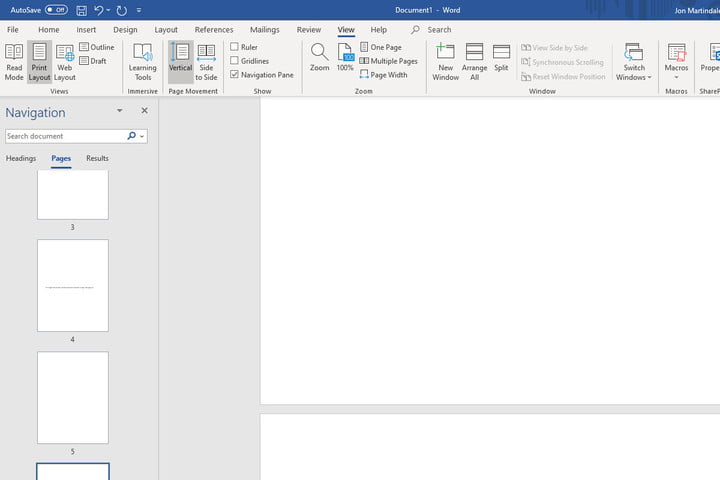
Passaggio 2: Scorri l’elenco per trovare le pagine bianche che desideri eliminare. Scegli una pagina e fai doppio clic o selezionala per andare direttamente ad essa.
Passaggio 3: Tieni premuti i tasti Ctrl + Shift + 8 su Windows o Command + 8 se stai usando un Mac per rendere visibili i marcatori di paragrafo.
Passaggio 4: Seleziona i marcatori di paragrafo cliccando e trascinando, o utilizza i tasti freccia tenendo premuto il tasto Shift. Puoi eliminare i marcatori di paragrafo premendo il tasto Elimina, ma questo chiuderà anche completamente la pagina bianca.






